Virus Vortex entfernen (Entfernungsanweisungen) - aktualisiert Apr 2021
Anleitung für die Entfernung des Vortex-Virus
Was ist Vortex?
Cyberkriminelle verbreiten Erpressungsprogramm namens Vortex
Vortex ist ein ausgeklügeltes Erpressungsprogramm, das anscheinend von polnischen Cyberkriminellen entwickelt wurde. Der schädliche Virus wendet bei den auf dem betroffenen Computersystem befindlichen Bildern, Dokumenten, Videos und anderen Dateien das Verschlüsselungsverfahren AES-256 an und generiert mithilfe der Seite sethcardoza.com/api/rest/tools/random_password_generator/length:40/complexity:alphaNumeric ein aus 40 Zeichen bestehendes Passwort. Bei der Verschlüsselung markiert das Erpressungsprogramm jede Datei mit der Endung .aes, wodurch schnell ersichtlich wird wie viele Dateien bereits verschlüsselt worden sind. Das Erpressungsprogramm hat es hierbei auf alle Dateien jeder Festplatte abgesehen, aber überspringt immerhin Systemverzeichnisse, damit der Computer weiterhin läuft. Sobald der Virus die Verschlüsselung fertiggestellt hat, hinterlegt er in einer Textdatei namens ODZSZYFRUJ-DANE (zu Deutsch: Entschlüsselungsdaten) einen Erpresserbrief. Vortex erstellt keine modern aussehende Nachricht im HTML-Format wie bspw. der Spora-Virus, sondern liefert seine Informationen in einer einfachen TXT-Datei und speichert sie auf dem Desktop. Es ist außerdem möglich, dass der Erpresserbrief zusätzlich in den Ordnern mit den verschlüsselten Dateien gespeichert wird.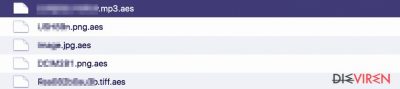
Für das Entschlüsselungsprogramm verlangt der Virus die Summe von 299 USD. Weitere Informationen über die Datenwiederherstellung erhält man, wenn man mit den Erpressern über die angegebenen E-Mail-Adressen Kontakt aufnimmt. Mit dem Vortex-Virus werden in der Regel diese zwei E-Mail-Adressen in Verbindung gebracht: rsapl@openmailbox.org und polskiransom@airmail.cc. Laut den bereitgestellten Informationen hat man vier Tage Zeit, um mit den Erpressern in Kontakt zu treten und das geforderte Geld zu überweisen. Nach Ablauf der Frist verdoppelt sich das Lösegeld. Wir empfehlen mit solchen Cyberterroristen keine Geschäfte zu machen und den Forderungen nicht Folge zu leisten. Vor allem sollte das Lösegeld nicht bezahlt werden, weil die Chancen auf eine Rettung der Dateien gering sind. Selbst wenn man es bezahlt, ist nicht garantiert, dass man die Dateien zurückbekommt. Sind die Dateien einmal verschlüsselt, kann man nichts dagegen machen. Statt den Kontakt mit den Entwicklern des Erpressungsprogramms zu suchen, sollten Sie Vortex lieber mit FortectIntego oder einer anderen vertrauenswürdigen Anti-Malware entfernen. Wenn Sie es noch nie mit solch einer Infizierung zu tun hatten, lesen Sie sich bitte zuerst die Entfernungsanleitung durch, die wir am Ende des Artikels vorbereitet haben. Es ist sehr wichtig, dass Sie alle schädlichen Dateien vom Computer entfernen, denn bleiben Reste von dem Erpressungsprogramm übrig, ist das System anfälliger für weitere Angriffe.
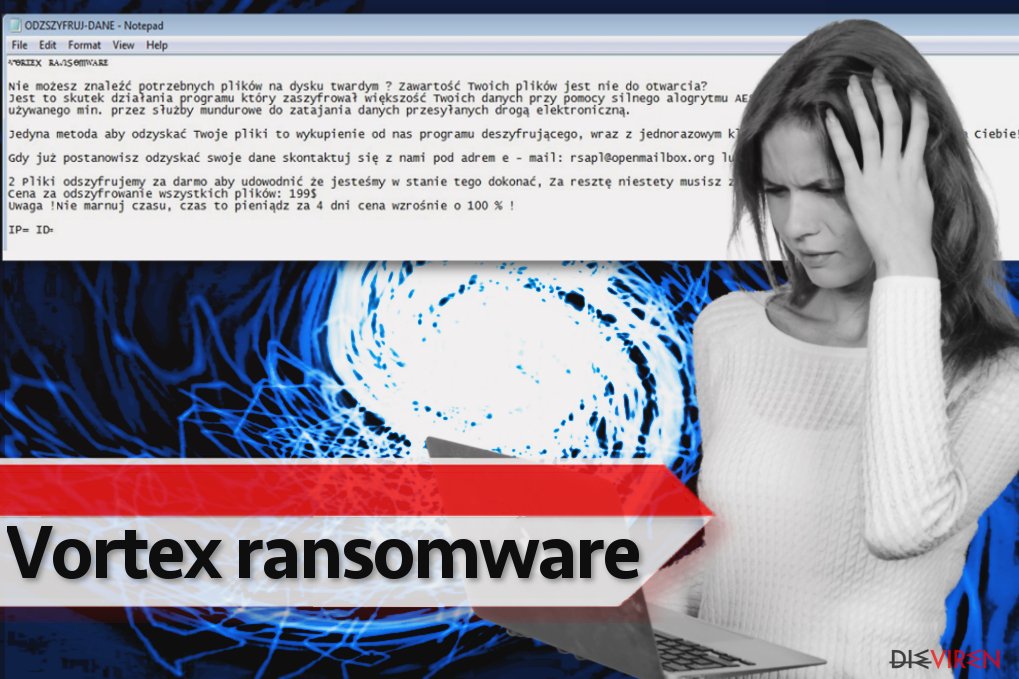
Wie Vortex ohne Ihr Wissen in den Computer gelangen konnte
Erpressungsprogramme tauchen nicht wie aus dem Nirgendwo auf dem Computer auf. Für solche schädlichen Viren sind bestimmte Bedingungen nötig, um ins System zu gelangen. Die erste Ursache ist ein mangelhafter Computerschutz. Wenn Sie keine Anti-Malware oder Anti-Spyware auf dem Computer installiert haben, haben schädliche Programme leichtes Spiel. Eine weitere Ursache für die Infizierung mit Erpressungsprogrammen ist der Computernutzer selbst, denn Schadsoftware wird meistens mithilfe von E-Mails befördert. Cyberkriminelle bringen in diesem Fall mit Methoden des Social Engineerings zum Öffnen des schädlichen Anhangs. Zu guter Letzt können Erpressungsprogramme mithilfe von Exploit-Kits ins System gelangen, welche sich Sicherheitslücken in veralteter Software zunutze machen. Die Programme auf dem Computer sollten aus diesem Grund immer auf dem aktuellsten Stand gehalten werden.
Vortex-Virus zügig entfernen
Wenn der Vortex-Virus Ihren Computer angegriffen hat und nun alle Dateien verschlüsselt worden sind, sollten Sie keine Zeit verschwenden und den Virus umgehend entfernen. Das Erpressungsprogramm befindet sich zurzeit noch in Untersuchung und es steht aus diesem Grund noch nicht fest, ob es überhaupt möglich ist einen Vortex-Decodierer zu entwickeln. Wir empfehlen daher: Geduldig sein und in Sachen Vortex auf dem Laufenden bleiben. Sobald ein Decodierer zur Verfügung steht, geben wir ihn hier bekannt. Im Folgenden die Entfernungsanleitung für den Vortex-Virus.
Anleitung für die manuelle Entfernung des Vortex-Virus
Ransomware: Entfernung der Ransomware über den abgesicherten Modus
Starten Sie den Computer in den abgesicherten Modus mit Netzwerktreibern, damit Sie das Erpressungsprogramm sicher beseitigen können. Wenn Sie nicht wissen, wie Sie in diesen Modus kommen, befolgen Sie einfach diese Anleitung:
Wichtig! →Die Anleitung zur manuellen Entfernung von Ransomware ist für Computerlaien möglicherweise zu kompliziert. Für die korrekte Ausführung sind fortgeschrittene IT-Kenntnisse erforderlich, da durch das Löschen oder Beschädigen von wichtigen Systemdateien, Windows nicht mehr korrekt arbeitet. Darüber hinaus kann die manuelle Entfernung Stunden in Anspruch nehmen, bis sie abgeschlossen ist. Wir raten daher dringend zur oben beschriebenen automatischen Methode.
Schritt 1. Greifen Sie auf den abgesicherten Modus mit Netzwerktreibern zu
Die manuelle Entfernung von Malware sollte am besten über den abgesicherten Modus erfolgen.
Windows 7 / Vista / XP
- Klicken Sie auf Start > Herunterfahren > Neu starten > OK.
- Wenn der Computer aktiv wird, drücken Sie mehrmals die Taste F8, bis Sie das Fenster Erweiterte Startoptionen sehen. (Wenn das nicht funktioniert, versuchen Sie F2, F12, Entf, etc., abhängig vom Modell des Motherboards.)
- Wählen Sie aus der Liste Abgesicherter Modus mit Netzwerktreibern aus.

Windows 10 / Windows 8
- Klicken Sie mit der rechten Maustaste auf Start und wählen Sie Einstellungen.

- Scrollen Sie nach unten und wählen Sie Update und Sicherheit.

- Wählen Sie im linken Bereich des Fensters Wiederherstellung.
- Scrollen Sie nun nach unten zum Abschnitt Erweiterter Start.
- Klicken Sie auf Jetzt neu starten.

- Wählen Sie Problembehandlung.

- Gehen Sie zu Erweiterte Optionen.

- Wählen Sie Starteinstellungen.

- Klicken Sie auf Neu starten.
- Drücken Sie nun auf 5 oder klicken Sie auf 5) Abgesicherten Modus mit Netzwerktreibern aktivieren.

Schritt 2. Beenden Sie verdächtige Prozesse
Der Task-Manager ist ein nützliches Tool, das alle im Hintergrund laufenden Prozesse anzeigt. Gehört einer der Prozesse zu einer Malware, müssen Sie ihn beenden:
- Drücken Sie auf Ihrer Tastatur auf Strg + Umschalt + Esc, um den Task-Manager zu öffnen.
- Klicken Sie auf Mehr Details.

- Scrollen Sie nach unten zum Abschnitt Hintergrundprozesse und suchen Sie nach verdächtige Einträge.
- Klicken Sie den verdächtigen Prozess mit der rechten Maustaste an und wählen Sie Dateipfad öffnen.

- Gehen Sie zurück zu dem Prozess, klicken Sie ihn mit der rechten Maustaste an und wählen Sie Task beenden.

- Löschen Sie den Inhalt des bösartigen Ordners.
Schritt 3. Prüfen Sie den Programmstart
- Drücken Sie auf Ihrer Tastatur auf Strg + Umschalt + Esc, um den Task-Manager zu öffnen.
- Gehen Sie zum Reiter Autostart.
- Klicken Sie mit der rechten Maustaste auf das verdächtige Programm und wählen Sie Deaktivieren.

Schritt 4. Löschen Sie die Dateien des Virus
Zu Malware gehörende Dateien können sich an beliebige Stellen auf dem Computer verstecken. Hier einige Anweisungen, die bei der Suche helfen können:
- Geben Sie Datenträgerbereinigung in der Windows-Suche ein und drücken Sie auf die Eingabetaste.

- Wählen Sie das zu bereinigende Laufwerk aus (C: ist normalerweise das Hauptlaufwerk und auch wahrscheinlich das Laufwerk, in dem sich bösartige Dateien befinden).
- Blättern Sie durch die Liste der zu löschenden Dateien und wählen Sie die folgenden aus:
Temporäre Internetdateien
Downloads
Papierkorb
Temporäre Dateien - Wählen Sie Systemdateien bereinigen.

- Des Weiteren empfiehlt es sich nach bösartigen Dateien in den folgenden Ordnern zu suchen (geben Sie jeden Eintrag in die Windows-Suche ein und drücken Sie die Eingabetaste):
%AppData%
%LocalAppData%
%ProgramData%
%WinDir%
Wenn Sie fertig sind, starten Sie den PC in den normalen Modus.
Entfernen Sie Vortex mit System Restore
-
Schritt 1: Starten Sie den Computer in den Modus Safe Mode with Command Prompt
Windows 7 / Vista / XP- Klicken Sie auf Start → Shutdown → Restart → OK.
- Sobald der Computer aktiv wird, sollten Sie anfangen mehrmals F8 zu drücken bis Sie das Fenster Advanced Boot Options sehen.
-
Wählen Sie Command Prompt von der Liste

Windows 10 / Windows 8- Drücken Sie im Windows-Anmeldebildschirm auf den Button Power. Halten Sie nun auf Ihrer Tastatur Shift gedrückt und klicken Sie auf Restart..
- Wählen Sie nun Troubleshoot → Advanced options → Startup Settings und drücken Sie zuletzt auf Restart.
-
Wählen Sie, sobald der Computer aktiv wird, im Fenster Startup Settings Enable Safe Mode with Command Prompt.

-
Schritt 2: Stellen Sie Ihre Systemdateien und -einstellungen wieder her.
-
Sobald das Fenster Command Prompt auftaucht, geben Sie cd restore ein und klicken Sie auf Enter.

-
Geben Sie nun rstrui.exe ein und drücken Sie erneut auf Enter..

-
Wenn ein neues Fenster auftaucht, klicken Sie auf Next und wählen Sie einen Wiederherstellungspunkt, der vor der Infiltrierung von Vortex liegt. Klicken Sie anschließend auf Next.


-
Klicken Sie nun auf Yes, um die Systemwiederherstellung zu starten.

-
Sobald das Fenster Command Prompt auftaucht, geben Sie cd restore ein und klicken Sie auf Enter.
Bonus: Wiederherstellung der Daten
Die oben aufgeführte Anleitung soll dabei helfen Vortex vom Computer zu entfernen. Für die Wiederherstellung der verschlüsselten Dateien empfehlen wir eine ausführliche Anleitung von den Sicherheitsexperten von dieviren.de zu nutzen.Die verlorenen Dateien lassen sich mithilfe von Back-ups wiederherstellen. Obwohl Back-ups Datenverluste verhindern können, sehen viele Computernutzer sie leider nicht als notwendig an. Wenn Sie keine Back-ups haben, können Sie folgende Methoden ausprobieren.
Wenn Ihre Dateien von Vortex verschlüsselt worden sind, haben Sie für die Wiederherstellung mehrere Möglichkeiten:
Die Verwendung von Datenwiederherstellungssoftware: Data Recovery Pro
Die meisten Computernutzer finden Data Recovery Pro nützlich, weshalb wir empfehlen das Tool einfach mal auszuprobieren.
- Data Recovery Pro herunterladen;
- Führen Sie die Schritte der Data Recovery aus und installieren Sie das Programm auf dem Computer;
- Starten Sie es und scannen Sie den Computer nach Dateien, die von Vortex verschlüsselt worden sind;
- Stellen Sie sie wieder her.
Als Letztes sollten Sie sich natürlich immer über den Schutz vor Crypto-Ransomware Gedanken machen. Um den Computer vor Vortex und anderer Ransomware zu schützen, sollten Sie eine bewährte Anti-Spyware, wie beispielsweise FortectIntego, SpyHunter 5Combo Cleaner oder Malwarebytes, nutzen.
Für Sie empfohlen
Privatsphäre leicht gemacht
Anonymität im Internet ist heutzutage ein wichtiges Thema. Ob man sich nun vor personalisierter Werbung schützen möchte, vor Datenansammlungen im Allgemeinen oder den dubiosen Praktiken einiger Firmen oder Staaten. Unnötiges Tracking und Spionage lässt sich nur verhindern, wenn man völlig anonym im Internet unterwegs ist.
Möglich gemacht wird dies durch VPN-Dienste. Wenn Sie online gehen, wählen Sie einfach den gewünschten Ort aus und Sie können auf das gewünschte Material ohne lokale Beschränkungen zugreifen. Mit Private Internet Access surfen Sie im Internet ohne der Gefahr entgegen zu laufen, gehackt zu werden.
Sie erlangen volle Kontrolle über Informationen, die unerwünschte Parteien abrufen können und können online surfen, ohne ausspioniert zu werden. Auch wenn Sie nicht in illegale Aktivitäten verwickelt sind oder Ihren Diensten und Plattformen Vertrauen schenken, ist Vorsicht immer besser als Nachricht, weshalb wir zu der Nutzung eines VPN-Dienstes raten.
Sichern Sie Ihre Dateien für den Fall eines Malware-Angriffs
Softwareprobleme aufgrund Malware oder direkter Datenverlust dank Verschlüsselung können zu Geräteproblemen oder zu dauerhaften Schäden führen. Wenn man allerdings aktuelle Backups besitzt, kann man sich nach solch einem Vorfall leicht retten und zurück an die Arbeit gehen.
Es ist daher wichtig, nach Änderungen am Gerät auch die Backups zu aktualisieren, sodass man zu dem Punkt zurückkehren kann, an dem man zuvor gearbeitet hat, bevor eine Malware etwas verändert hat oder sonstige Probleme mit dem Gerät auftraten und Daten- oder Leistungsverluste verursachten.
Wenn Sie von jedem wichtigen Dokument oder Projekt die vorherige Version besitzen, können Sie Frustration und Pannen vermeiden. Besonders nützlich sind sie, wenn Malware wie aus dem Nichts auftaucht. Verwenden Sie Data Recovery Pro für die Systemwiederherstellung.





















